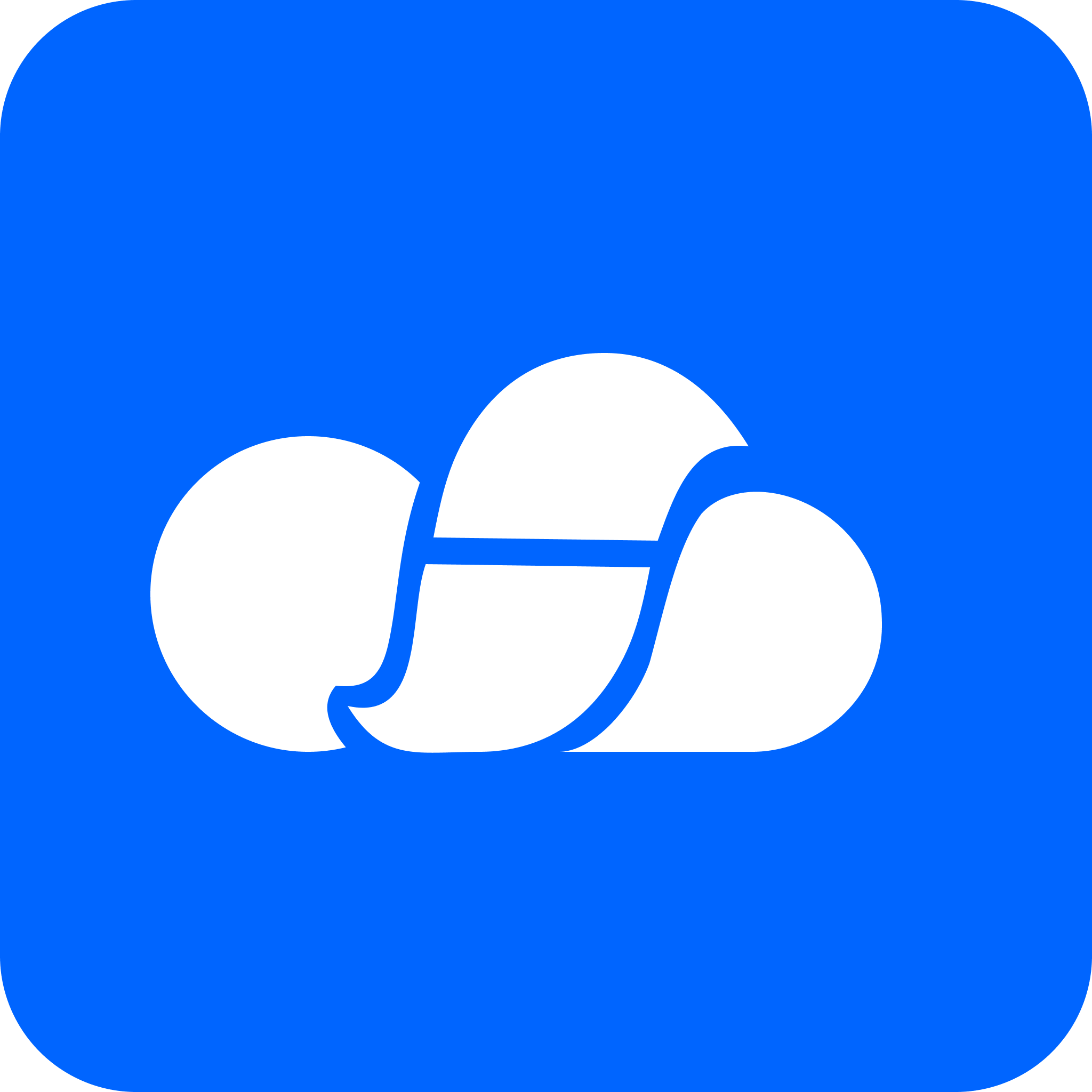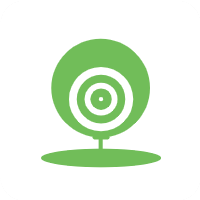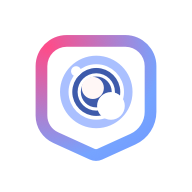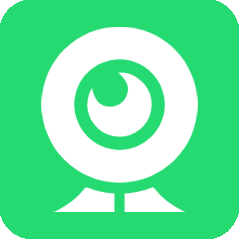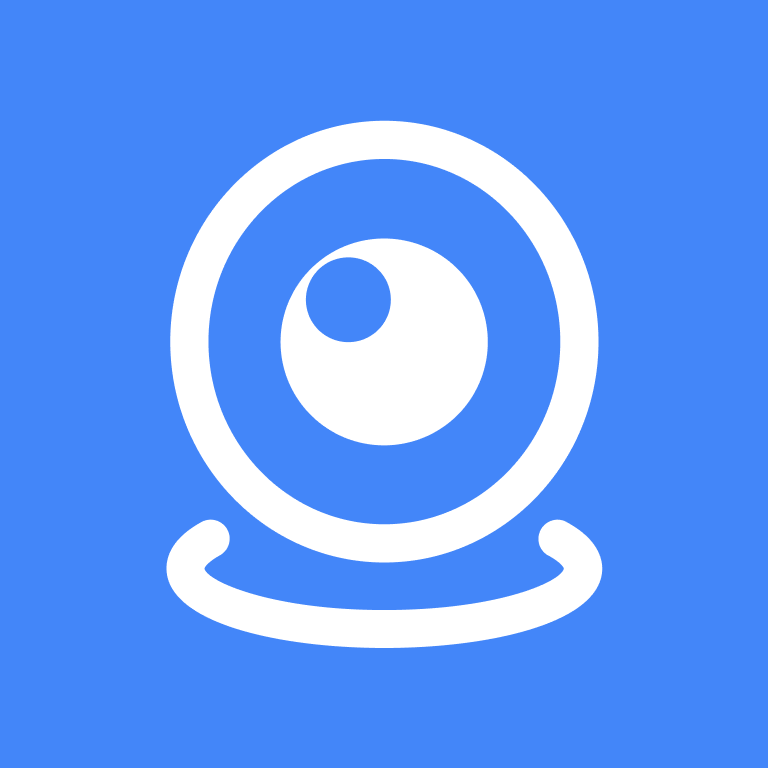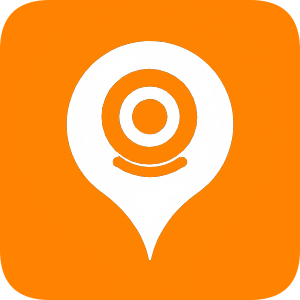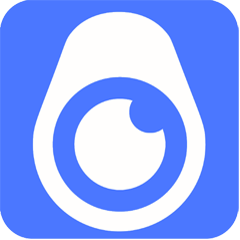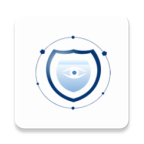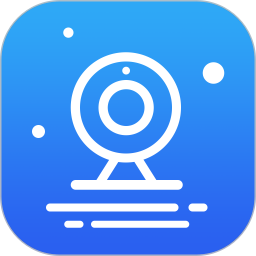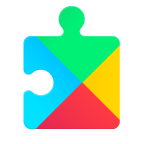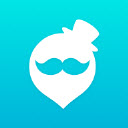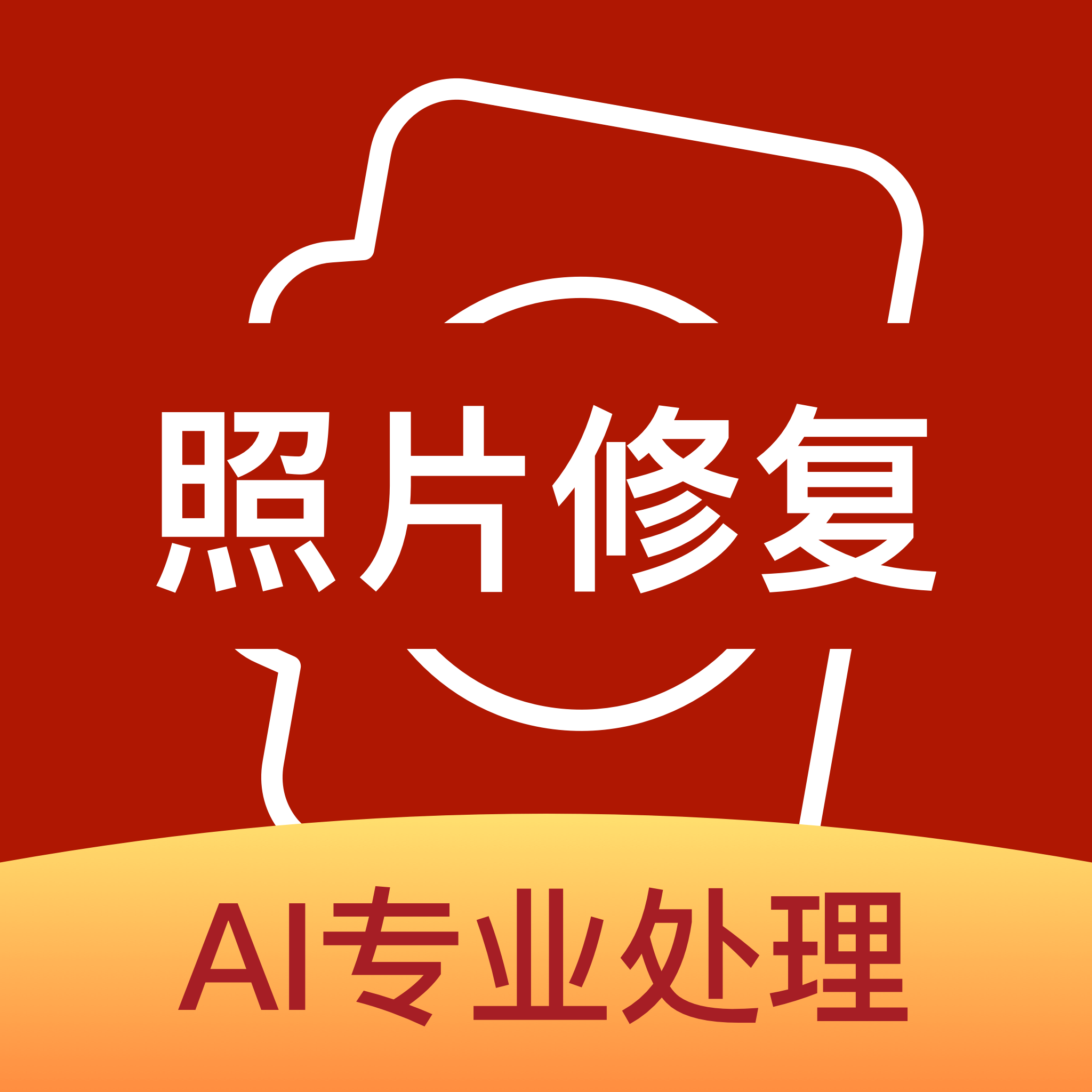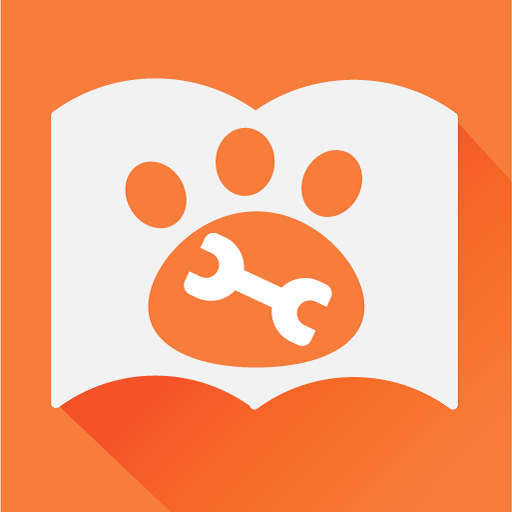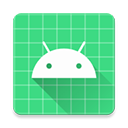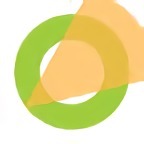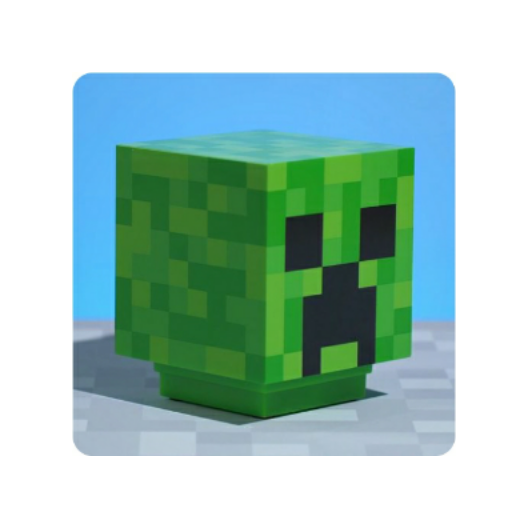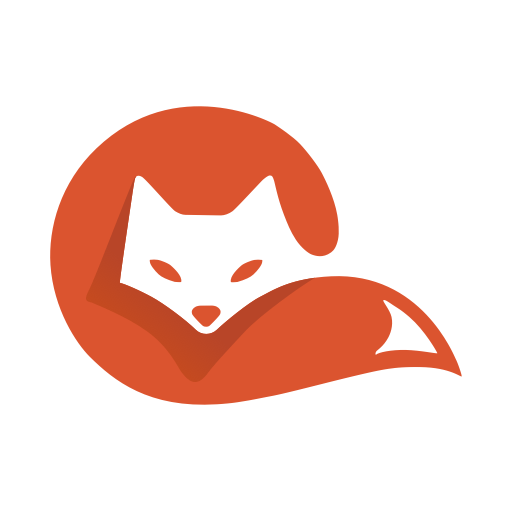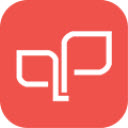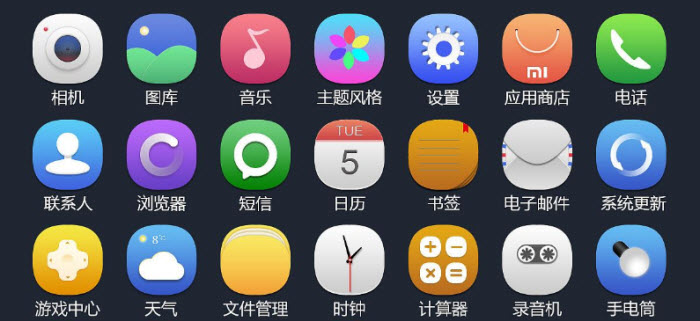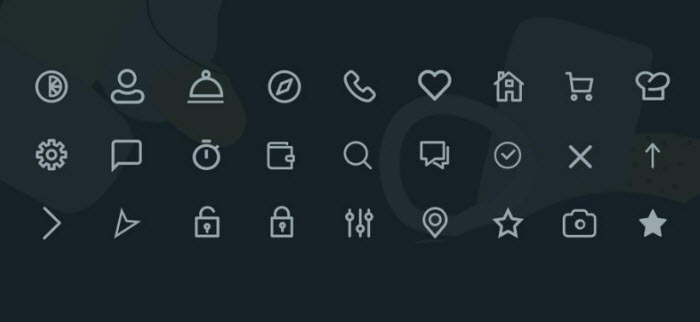- 简介
- 应用截图
- 应用信息
- 专题推荐
应用介绍
更新查看全部
提高一些功能的用户使用体验
联云视监控app提供便捷的摄像头监控服务。添加摄像头设备后,用户可以在移动端查看实时监控视频,同时绑定多台设备,支持抓怕功能。他们可以查看以前的视频和照片,回放方便,感兴趣的用户快来下载联云视监控app体验吧!
联云视app怎么连接wifi
1、先在本站下载安装联云视app,注册并登录。

2、打开软件,在"设备"板块点击"添加摄像头"。

3、进入新的页面,打开蓝牙对准设备或显示屏上的二维码进行扫描。

4、然后选择添加的方式,选择"摄像头热点添加"即可根据进行连接wifi。

联云视监控app特点
1、选择任意一台摄像头观看监控视频,获取高清监控视频图像。
2、WiFi可以连接摄像头,所有摄像头都可以使用WiFi。
3、支持在观看监控时多网格显示,多个区域的监控画面可以出现在一个屏幕上。
联云视监控app说明
1、单击,退出监控界面。点击这里的关闭按钮,即可直接关闭摄像头的监控画面。
2、高清夜视可以帮助用户照顾一切,无论是看人还是看房子和商店。
3、捕获功能,捕获并保存所有移动物体,并随时查看照片。
联云视app常见问答
一、联云视摄像头离线怎么恢复?
1、正常情况下当摄像头离线后,将会无法查看实时的动态画面,所以首先要做的是检查网络连接,查看网络是否正常,有没有出现掉线等情况。
2、当网络问题排除完毕后发现没有问题,那么就要查看一下线路,检查是否存在摄像头接头松动的情况,或者检查网线的线路连接是否出现问题。
3、当网络和线路的问题都排除了,那么就需要检查一下摄像头了,查看摄像头是否正常,首先外观上有没有出现明显的损坏,如果损坏就需要及时更换。
4、如果以上故障都已经排除了,还是无法解决,建议找专业人员进行检查与维修。
二、摄像机添加失败原因与解决方法?
1、摄像机初次添加失败
查看摄像机绿灯闪烁是否正常。如果摄像机状态灯不是绿灯闪烁,请用顶针轻插配置孔或长按重置按钮,直到摄像机指示灯闪烁。
2、判断是否为路由器设置导致的绑定失败
a、路由器设置过防蹭
如果摄像机所连接的WiFi设置了防蹭网(黑白名单、MAC地址过滤等),会导致摄像机不能联网。需要取消路由器的防蹭网设置。
b、路由器设置了5GHz频段的无线WiFi
摄像机暂不支持连接5G频段的WiFi。请您打开路由器管理页面(一般在路由器底部标签上标有管理页面的地址),选择无线设置2、4GHz,设置为开启。
c、查看手机是否禁止本APP使用数据、 WLAN、GPS 的权限
国产安卓手机可能会禁止本应用使用数据、WLAN、GPS的权限,导致摄像机无法连上WiFi。解决方案(安卓手机):打开手机设置中心一点击“应用管理”一开启上述权限
d、确保WilFi的账号、密码填写正确
很有可能是您给摄像机联网的WiF账号 、密码错误,导致摄像机无法联网。特别要注意是否有空格的输入,且要尽量避免复杂生僻的符号。
三、其他问题
1、如果路由器设置了桥连模式,会因为WiFi信号不稳定,导致连接失败。不建议摄像机联网时使用桥连模式的WiFi。
2、如果您是校园/企业用户,且学校/公司给每个学生/员工分配的是静态IP上网,能通过手动输入静态IP信息才能上网。目前摄像机联网暂不支持这种情况, 需要选择其他可用的WiFi连接。
3、摄像机暂不支持WPA/WPA2的“企业”加密方式给摄像机联网。支持WEP、WPA--PSK/WPA2--PSK、或者及无密码的企业WiFi,如果是在企业网络环境下给摄像机联网, 请提前确认WiFi加密方式是否符合摄像机联网要求。
4、由于路由器设置及实际上网环境比较复杂, 如果您对以上问题仍无法解决摄像机联网的问题, 请电话咨询我们的官方客服。
应用截图
应用信息
- 当前版本:3.8.7
- 更新日期:2024-08-07 08:00
- 应用大小:137.59M
- 开发者:广州市派视安防科技有限公司
- 包名:com.generalcomp.paisan
- MD5:e675c543432078f9c3aeca2a3ad86539
- 权限说明:点击查看
- 隐私说明:点击查看
排行榜